1.电脑首次安装,需要配置入站规则(若跳过此步骤,即便配置好fiddler,仍无法抓包哦~):
a.入口>高级安全防火墙>入站规则>新建规则;
b.创建规则类型选择【端口】,点击下一步,
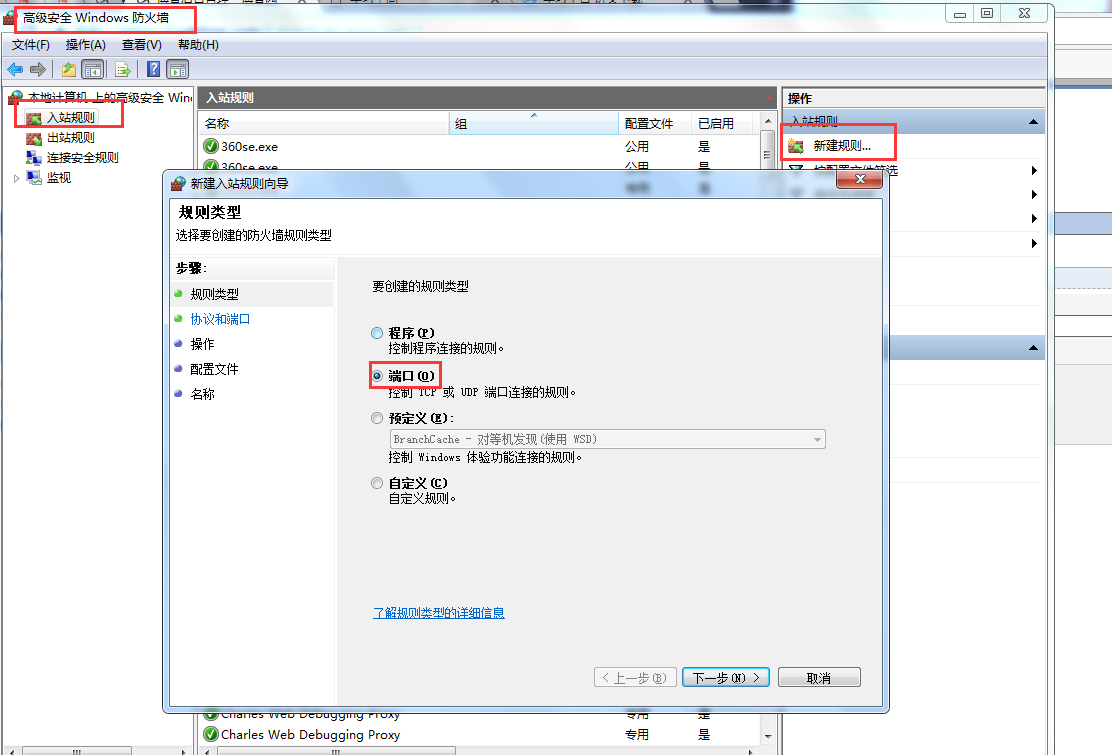
c.配置协议和端口,输入端口号如:8888,点击下一步,
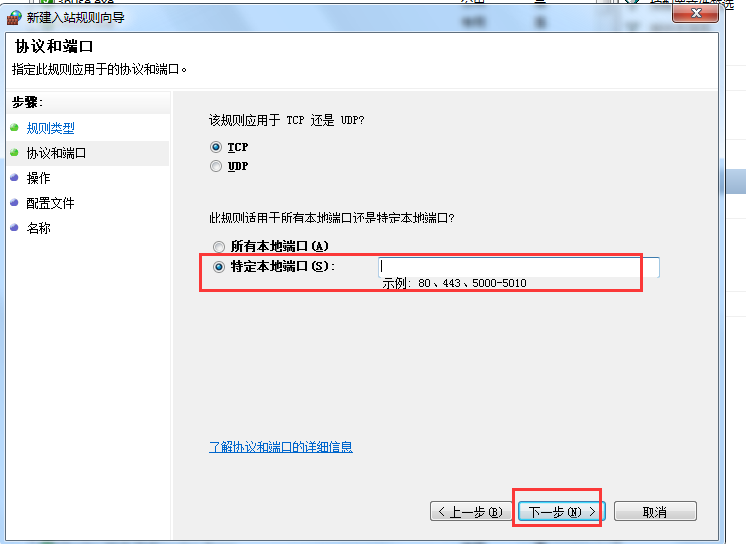
d.操作配置文件则无需配置,一路next,名称可自定义,然后点击完成即可。
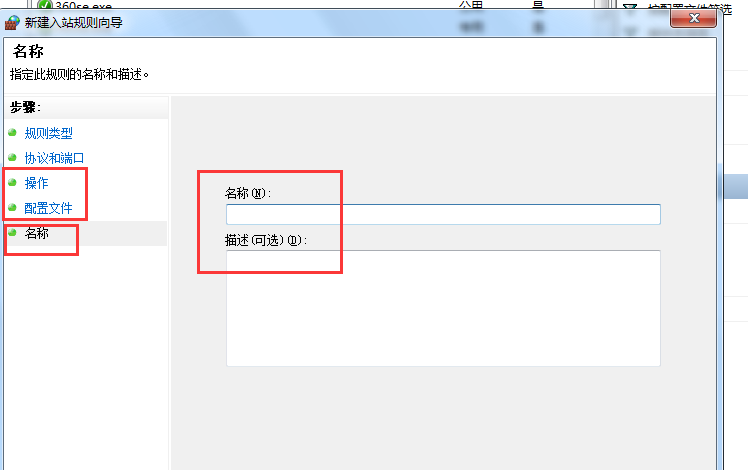
2.安装抓包工具fiddler,[Android:默认支持Http&&Https,只需要手机和电脑在同一网段内,并设置代理(ip,端口号)即可抓包查看接口信息]
下面来介绍ios系统的相关操作吧~
a.需要手机端安装证书(如果Android抓包不成功则同样安装下证书设置下,一般Android不需要设置)
步骤:使用Safari 浏览器打开PC端IP地址&端口号(如:192.168.65.146:8888),如果首次电脑安装,打开safari并输入ip+端口号(192.168.1.2.111:8888)运行:
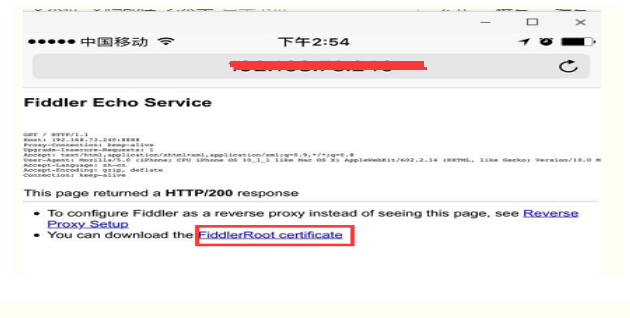
PS:若未进行第一步的配置操作,则会提示无法打开对应服务
b.Fiddler 设置Tools>Options,,Https tab勾选如下图所示
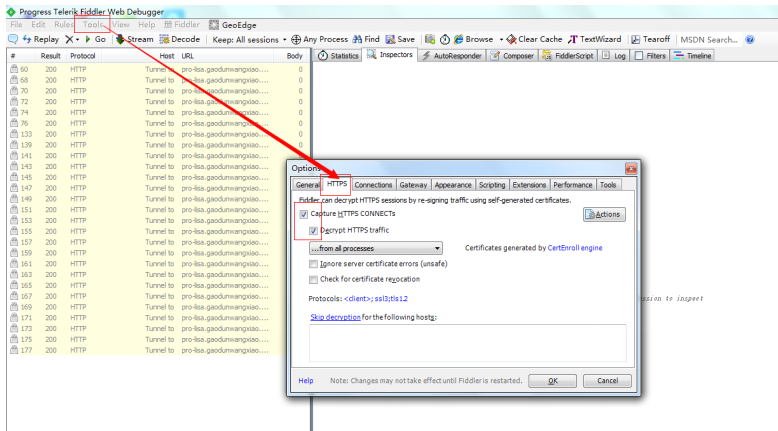
c.connections页面查看端口号&&勾选如下图所示:
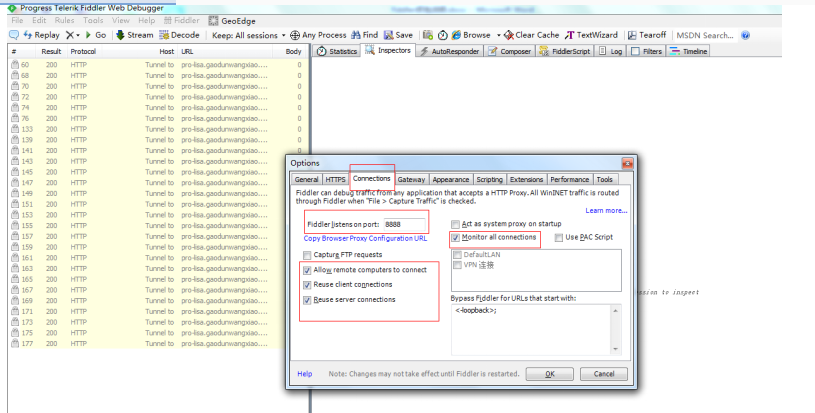
d.证书设置connections页面Actions:【PS:若Trust Root Certificate 栏位不亮,则需重置所有证书再安装【Reset all Certificate】】
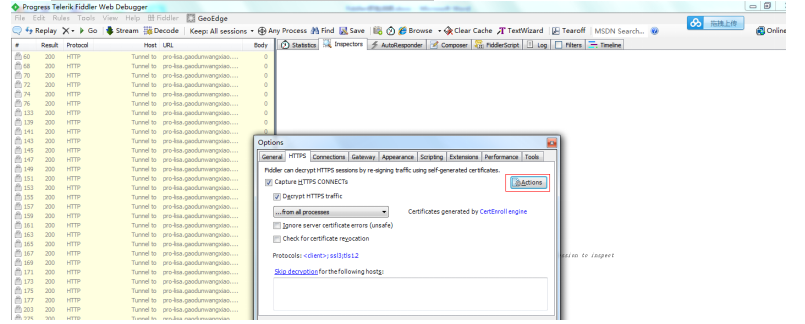
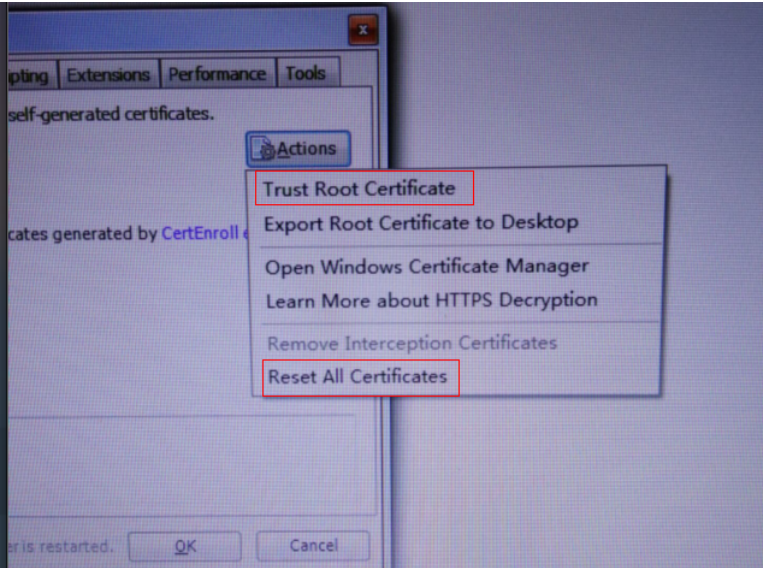
e.手机设置代理(找到手机或iPad所连接的无线网,详情设置代理),设置成功后,即可开始抓包(如登录功能)--下图所示
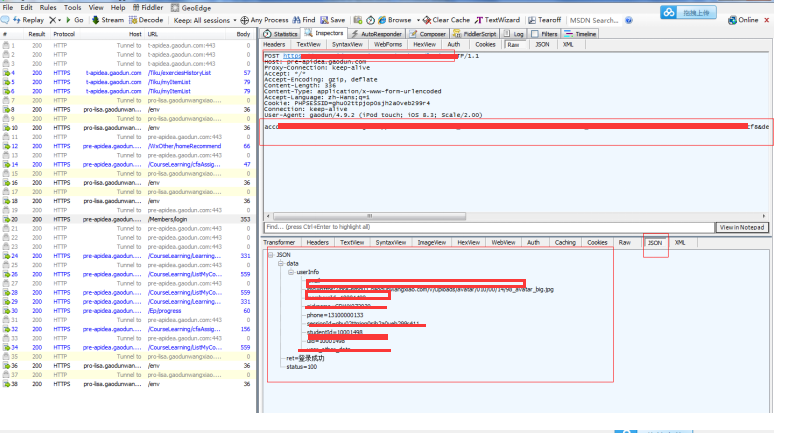
f.查看具体请求参数,和json返回值
【找到点击link时左侧蓝色连接相应&&点击查看右侧接口返回值
查看Jason返回值,,如果与异常则为接口问题,需要发送
Raw中的Post IP 和参数act的值给相应的接口负责人】
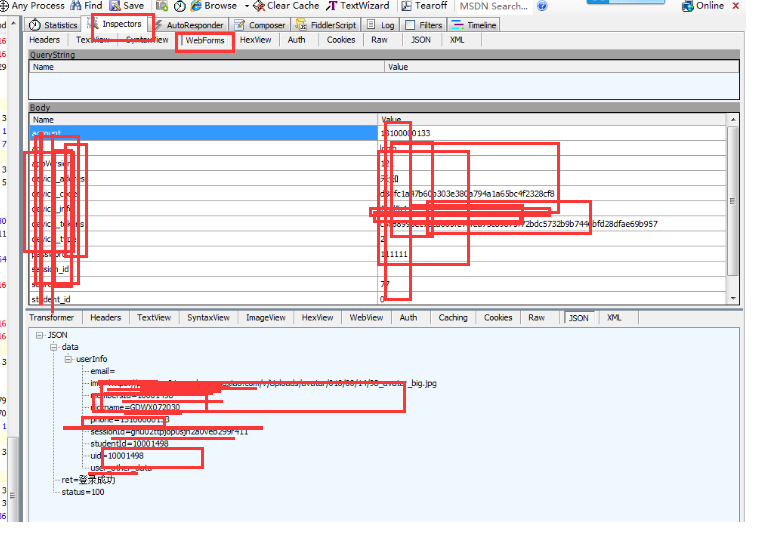
注意:[安装证书,ios11版本后,fiddler抓包,安装的证书需要授权,在【设置>通用>关于本机>证书信任设置】找到安装的证书名称,信任开关打开即可正常抓包]
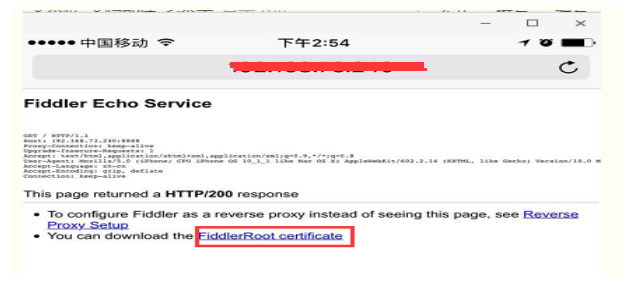
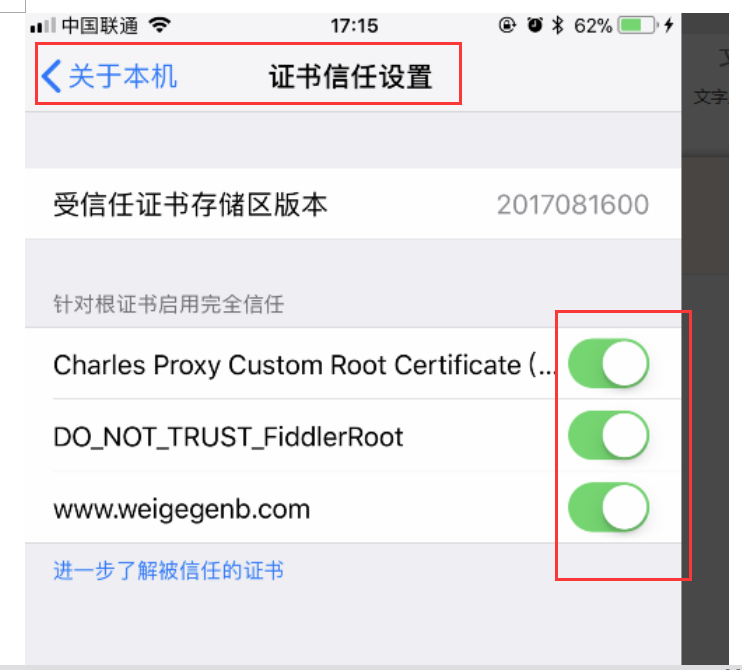







 本文详细介绍如何通过Fiddler配置电脑防火墙入站规则及安装抓包工具,实现对Android与iOS设备的网络请求抓取,包括证书安装、代理设置等关键步骤。
本文详细介绍如何通过Fiddler配置电脑防火墙入站规则及安装抓包工具,实现对Android与iOS设备的网络请求抓取,包括证书安装、代理设置等关键步骤。
















 2108
2108

 被折叠的 条评论
为什么被折叠?
被折叠的 条评论
为什么被折叠?








